在Excel中,分列功能是一项极为实用的数据处理工具,它允许用户将单个单元格或一列数据拆分成多个列,以下是对Excel如何分列的详细介绍:
使用“文本分列向导”进行分列
1、选择数据:选中需要分列的数据区域或整列。
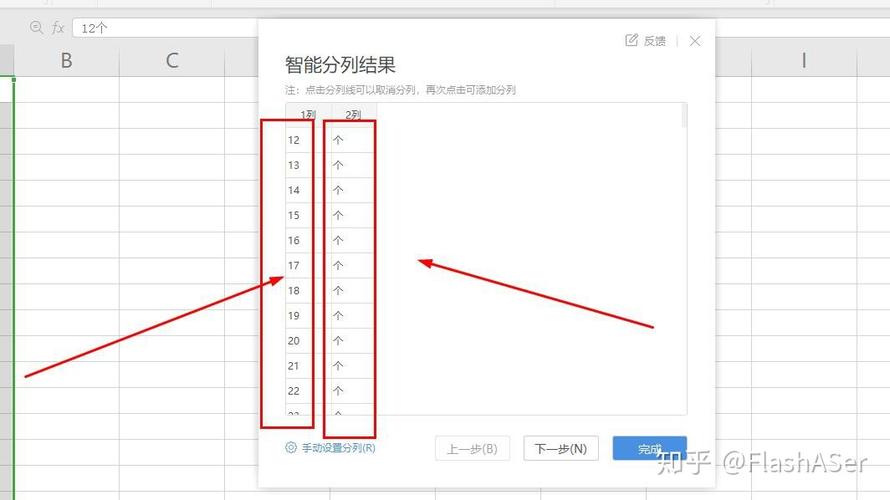
2、打开文本分列向导:点击“数据”选项卡中的“分列”按钮。
3、选择分列方式:在弹出的“文本分列向导”窗口中,根据数据类型选择“分隔符号”或“固定宽度”作为分列方式。
分隔符号:如果数据由特定的分隔符(如逗号、空格等)分隔,选择此选项。
固定宽度:如果每列数据的宽度是固定的,选择此选项。
4、设置分隔符:如果选择“分隔符号”,在接下来的步骤中勾选相应的分隔符(注意区分中文和英文状态),并可以在“数据预览”窗口中查看效果。
5、完成分列:点击“下一步”,然后点击“完成”,即可看到分列后的效果。
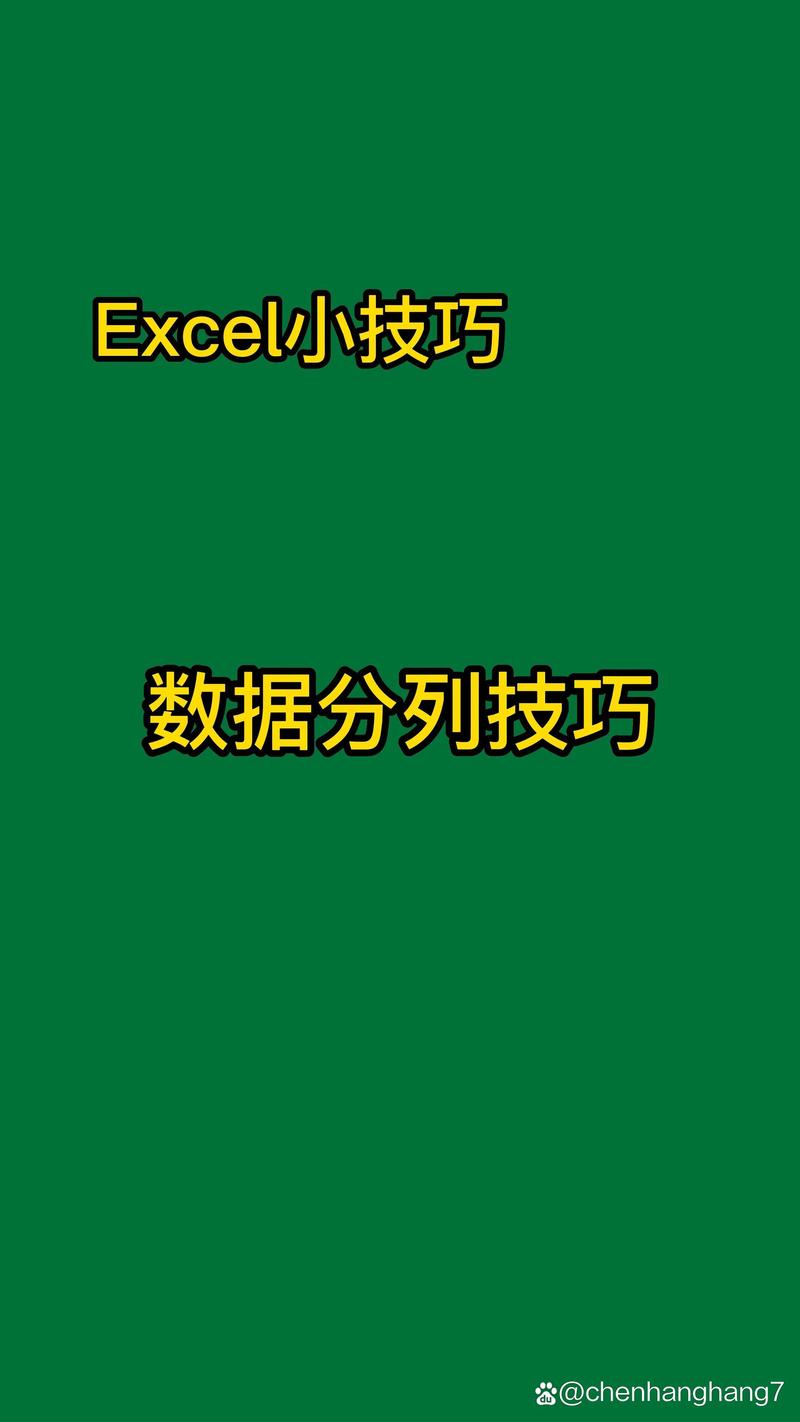
处理特殊情况
1、去除隐藏字符:有时数据中可能包含不可见的隐藏字符,这会导致分列时出现异常,可以使用LEN函数测试列的长度,以判断是否存在隐藏字符,通过设置列格式为文本,可以去除这些隐藏字符。
2、金额格式转换:可以将文本格式的金额转换为数值格式,反之亦然,操作步骤包括直接点击确定和使用公式转换。
3、提取身份证信息:对于身份证号码,可以使用固定宽度的方式提取出生日期等信息。
4、拆分时间:可以将时间列拆分为日期和时间两列,或者将非标准日期转换为标准日期。
5、激活公式参与计算:当单元格内容为文本时,输入的公式不会参与计算,通过分列操作,可以激活这些公式。
高级应用
1、智能填充:除了直接使用分列功能外,还可以利用CTRL+E智能填充功能来拆分数据。
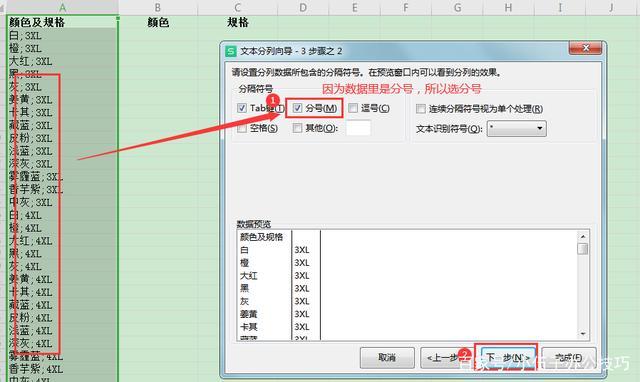
2、多级分列:如果一次分列无法达到目的,可以对分列结果中的某列继续进行分列。
注意事项
1、分隔符区分:注意区分中文和英文状态下的分隔符,如逗号和句号等。
2、数据预览:在分列过程中,利用“数据预览”窗口检查分列效果,确保正确无误。
相关FAQs
1、问:如何在Excel中快速将姓名和电话号码分开?
答:如果姓名和电话号码之间有明确的分隔符(如逗号),可以直接使用“文本分列向导”进行分列,如果没有明确的分隔符,可能需要手动调整或使用其他方法。
2、问:如何将一个包含多个信息的单元格拆分成多列?
答:同样可以使用“文本分列向导”进行分列,在设置分隔符时,根据实际需要选择合适的分隔符或使用固定宽度的方式进行拆分。
Excel的分列功能非常强大且灵活,适用于各种数据处理场景,通过掌握上述方法和技巧,用户可以高效地完成数据的分列操作。










